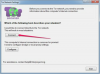Attēla kredīts: julief514/iStock/Getty Images
Ja jums ir unikāls videoklips, kurā kādā brīdī notiek kaut kas nozīmīgs, atpakaļskaitīšanas taimera pievienošana var palīdzēt radīt spriedzi un pievērst uzmanību konkrētajam notikumam. Izmantojot desmitiem video lietojumprogrammu, no kurām izvēlēties, varat izveidot unikālu multivides daļu ļoti vienkārši, veicot dažas darbības.
Atpakaļskaitīšanas taimera pievienošana videoklipam
1. darbība
Atveriet savu video rediģēšanas lietojumprogrammu
Dienas video
Ja jums jau ir videoklips, kuram vēlaties pievienot atpakaļskaitīšanas taimeri, atrodiet to cietajā diskā un importējiet to jaunā projektā savā video rediģēšanas lietojumprogrammā.
2. darbība
Sagatavojiet rediģēšanas darbvietu
Ievelciet videoklipu rediģēšanas lietojumprogrammas logā "laika skala"; neatkarīgi no tā, kādu lietojumprogrammu izmantojat, tai vajadzētu būt kādai šī laika skalas loga variācijai. Šī ir vieta, kur velciet un sakārtosiet savus video elementus.
Tagad velciet atskaņošanas galviņu laika skalā uz vietu videoklipā, kur vēlaties beigties atpakaļskaitīšanai. Tagad izlemiet, cik sekundes vēlaties palaist atpakaļskaitīšanu. Piecām vai 10 sekundēm vajadzētu būt pietiekami daudz laika. Kad esat izlēmis, cik sekundes vēlaties palaist atpakaļskaitīšanu, ritiniet atskaņošanas galviņu atpakaļ uz šo laiku laika skalas logā. Laika skalas loga augšdaļā ir jābūt ciparu ceļvežiem, kas norāda precīzu laika brīdi, kurā atskaņošanas galviņa pašlaik atrodas. Izmantojiet šīs rokasgrāmatas, lai palīdzētu jums atrast precīzu laiku, kurā vēlaties sākt atpakaļskaitīšanu; šeit ir jāatrodas jūsu spēles galviņai.
3. darbība
Pievienojiet skaitļus atpakaļskaitīšanai
Kad esat aizvilcis atskaņošanas galviņu līdz vietai, kurā vēlaties sākt atpakaļskaitīšanu, būsiet gatavs pievienot atpakaļskaitīšanas skaitļus. Ja vēlaties, lai atpakaļskaitīšana ilgst 10 sekundes, sāciet ar skaitli "10"; vai, ja vēlaties, lai atpakaļskaitīšana būtu 5 sekundes, sāciet ar skaitli "5".
Neatkarīgi no tā, kādu video rediģēšanas lietojumprogrammu izmantojat, tai ir jābūt sava veida rīkam teksta pievienošanai. Izmantojiet šo rīku, lai atpakaļskaitīšanai pievienotu pirmo ciparu. Pirmajam numuram izmantojiet lielāko atpakaļskaitīšanas skaitli. Tagad jūsu laika skalā būs jauns video slānis (numurs). Tagad varat samazināt skaitli un ievietot to jebkurā vēlamajā rāmja daļā. Vislabāk varētu nolikt to uz kadra sāniem, lai tas neaizsedz video. Daudzas rediģēšanas lietojumprogrammas ļauj pievienot arī dažāda veida efektus.
Kad teksta slānis ir jūsu laika skalā, jums jāpārliecinās, ka tas tiek atskaņots tikai vienu sekundi. Rediģēšanas lietojumprogrammai, kuru izmantojat, ir jābūt "izgriešanas" vai "sadalīšanas" rīkam, ar kuru jūs varat izgriezt teksta slāni noteiktā brīdī. Sākot no teksta slāņa pirmā kadra, ritiniet atskaņošanas galviņu uz priekšu laikā vienu sekundi (jums var palīdzēt ciparu ceļveži laika skalas loga augšdaļā). Izgrieziet slāni šajā vietā un izdzēsiet slāņa otro daļu, atstājot pirmo slāni atskaņošanu vienu sekundi.
Atkārtojiet šo procesu katram skaitlim, līdz sasniegsiet "lielo brīdi" savā videoklipā. Atpakaļskaitīšana radīs uzkrāšanos līdz šim brīdim un padarīs jūsu videoklipu aizraujošāku.
4. darbība
Eksportējiet video
Saglabājiet savu video kā digitālu filmas failu jebkurā izvēlētajā formātā. Daži no visizplatītākajiem digitālo video formātiem ir .mov, .avi un .wmv.
Lietas, kas jums būs nepieciešamas
Dators
Video rediģēšanas programma
Digitālais video